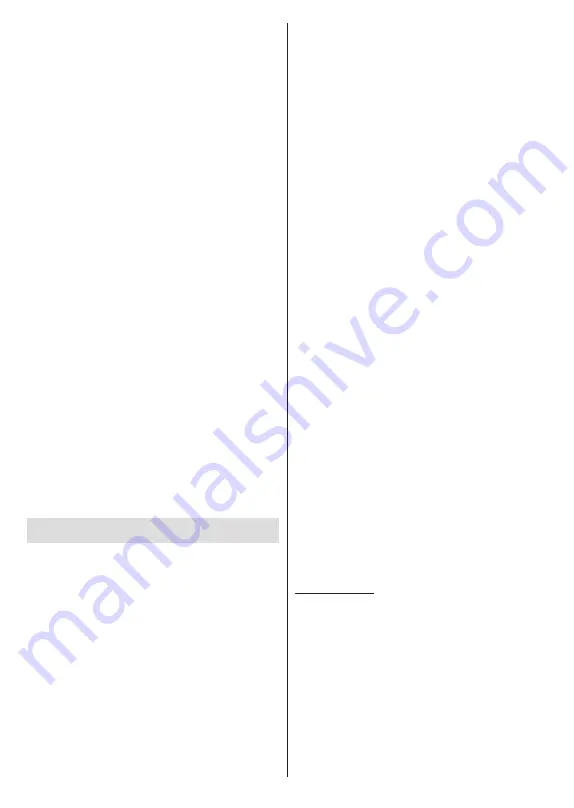
Български
- 33 -
Безжичен-N рутер (IEEE 802.11a/b/g/n/ac) с
едновременни диапазони 2,4 и 5 GHz е проектиран
да увеличи честотната лента. Те са оптимизирани
за по-гладко и по-бързо предаване на HD видео,
трансфер на файлове и мрежови игри.
Използвайте LAN връзка за по-бързо споделяне на
файлове между други устройства като компютри.
Скоростта на предаване се различава в зависимост
от разстоянието и броя на преградите между
устройствата, конфигурацията на тези устройствата,
условията за разпространение на радиовълните,
трафикът по мрежата, и типа устройства, които
използвате. Предаването може да бъде прекъснато
или връзката да се разпадне, в зависимост от
условията за разпространение на радиовълните,
наличието на DECT телефони или други WLAN 11b
устройства. Фиксираните стойности на скоростта на
предаване са теоретичните максимални стойности
за безжични стандарти. Те не са действителните
скорости на предаване на данни.
Мястото, където предаването е най-ефективно, се
различава в зависимост от използването среда.
Безжичният телевизионен адаптер поддържа 802.11
a,b,g,n & ac типове модеми. Силно препоръчително
е използването на IEEE 802.11n протокол за
комуникация, за да се избегнат евентуални
проблеми по време на гледане на видео.
Трябва да промените SSID на модема си, когато
има други модеми наоколо със същия SSID. В
противен случай можете да срещнете проблеми
при свързването. Използвайте кабелна връзка, ако
имате проблеми с безжичната връзка.
За възпроизвеждане на поточно съдържание
е необходима стабилна скорост на свързване.
Използвайте Етернет връзка, ако скоростта на
безжичната LAN е нестабилна.
Мултимедиен плейър
На началния екран изберете Мултимедиен плейър
(MMP) и натиснете бутона OK, за да стартирате.
Изберете типа мултимедия на главния екран на
медийния плейър. На следващия екран можете
да натиснете бутона Меню за достъп до списък с
опции на менюто, докато фокусът е върху папка или
медиен файл. С помощта на опциите на това меню
можете да промените типа медия, да сортирате
файловете, да промените размера на миниатюрата
и да превърнете телевизора си в цифрова рамка
за снимки. Също така ще можете да копирате,
поставите и изтриете медийните файлове, като
използвате свързаните опции на това меню,
ако към телевизора е свързано USB формат за
съхранение във формат FAT32. Освен това можете
да промените стила на гледане, като изберете
или Normal Parser или Recursive Parser. В режим
Normal Parser файловете ще се показват с папки,
ако има такива. Така ще се покаже само избраният
тип мултимедийни файлове в главната папка или
в избраната папка. Ако няма медийни файлове от
избрания тип, папката ще се приеме като празна.
В режим на
Recursive Parser
източникът ще се
търси за всички налични медийни файлове от
избрания тип и намерените файлове ще бъдат
изброени. Натиснете бутона Назад / Връщане, за
да затворите това меню.
За да активирате функцията за фото рамка,
изберете снимка като тип медия. След това
натиснете бутона Меню, маркирайте Фото Рамка
и натиснете OK. Ако изберете опция Режим Една
снимка и натиснете OK, изображението, което
сте задали като изображение на рамка за снимки
по-рано, ще се покаже, когато е активирана
функцията за фото рамка. Ако изберете опцията
USB устройство за съхранение ще се покаже
първият файл (в режим на рекурсивен парсер).
За да зададете изображение на рамката за
снимки, натиснете бутона Меню, докато се показва
избраният от вас файл със снимка, маркирайте
Изображение на фото рамка и натиснете OK.
Освен това можете да превключвате между
режимите на сърфиране, като натиснете синия
бутон. Налични са режимите на списъчен изглед и
изглед на мрежа. Докато разглеждате видео, фото
и текстови файлове, предварителен преглед на
маркирания файл ще се покаже в малък прозорец в
лявата част на екрана, ако режимът на сърфиране
е зададен на Списък. Можете също да използвате
бутони Програма +/-, за да преминете директно към
първата и последната папка или файл, ако стилът
на изглед е зададен на Изглед на Мрежа.
Можете също така да активирате или деактивирате
функцията USB Auto Play, като натиснете жълтия
бутон. С помощта на тази функция можете
да настроите вашия телевизор да започне
автоматично да възпроизвежда медийното
съдържание, инсталирано на свързано USB
устройство за съхранение. Обърнете се към
раздела USB Auto Play за повече информация.
Видео файлове
Натиснете OK, за да възпроизведете маркирания
видео файл.
Информация:
Показване на информационната
лента. Натиснете два пъти, за да се покаже
разширената информация и следващия файл.
Пауза/Възпроизвеждане:
Пауза и възобновяване
на възпроизвеждането.
Пренавиване:
Започнете възпроизвеждане в
обратен ред. Натискайте последователно, за да
зададете скоростта на връщане назад.
















































